டெலிகிராமில் தனிப்பட்ட அரட்டைகள் மற்றும் பணி உரையாடல்களை ஏமாற்றுவதில் நீங்கள் சோர்வாக இருக்கிறீர்களா? அப்படியானால், உங்கள் பெயரில் ஒன்றுக்கும் மேற்பட்ட டெலிகிராம் கணக்குகளை வைத்திருப்பதன் மூலம் நீங்கள் பயனடையலாம்.

டெலிகிராமின் பல-கணக்கு ஆதரவு அமைப்பு மற்றும் தனியுரிமையை மதிப்பவர்களுக்கும், ஒன்றுக்கு மேற்பட்ட பொழுது போக்குகளுக்கு இடமளிப்பதற்கும் சரியான தேர்வாக அமைகிறது. டெலிகிராமில் புதிய கணக்கை எவ்வாறு சேர்ப்பது என்பதை இந்தக் கட்டுரை விளக்குகிறது.
இரண்டாவது டெலிகிராம் கணக்கைச் சேர்ப்பதற்கான படிகள்
டெலிகிராமில் மற்றொரு கணக்கைச் சேர்க்க விரும்பினால், அது ஒரு காற்று என்பதை அறிந்து மகிழ்ச்சி அடைவீர்கள். இந்த நேரடியான வழிமுறைகளைப் பின்பற்றவும்:
- டெலிகிராம் பயன்பாட்டைத் துவக்கி, மேல் இடது மூலையில் அடுக்கப்பட்ட மூன்று வரிகளைத் தட்டவும்.
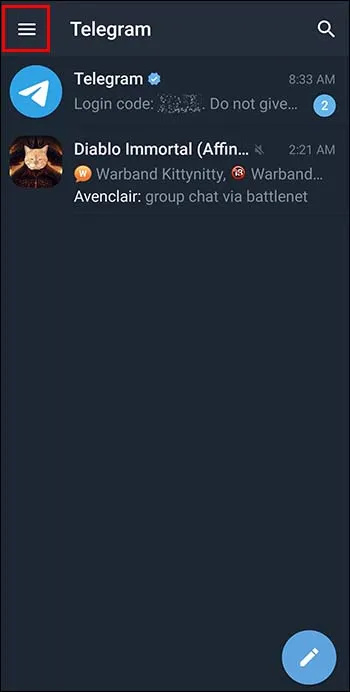
- உங்கள் கணக்குப் பெயருக்கு அடுத்துள்ள அம்புக்குறியைக் கிளிக் செய்யவும்.
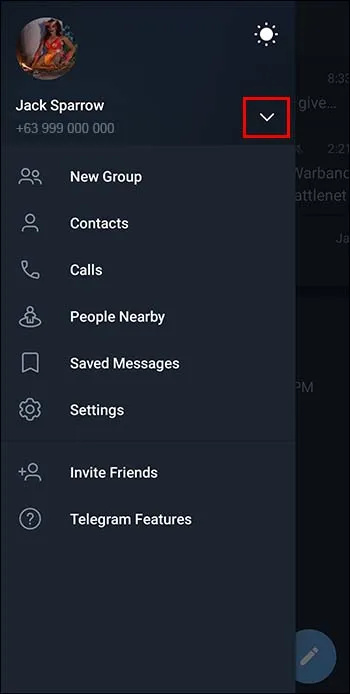
- 'கணக்கைச் சேர்' என்பதைத் தட்டவும்.
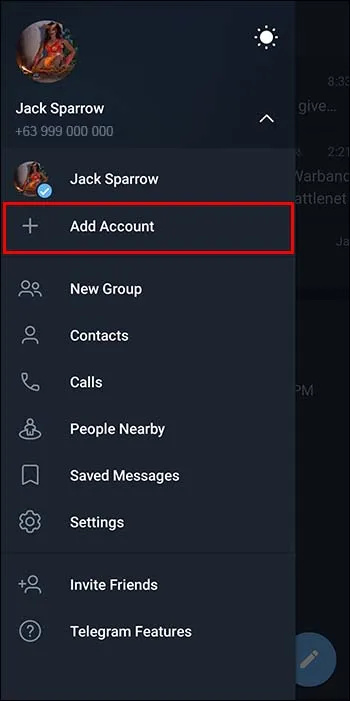
- உங்கள் தொலைபேசி எண்ணை உள்ளிடவும்.

- இரண்டாவது கணக்கை உருவாக்குவது நீங்கள்தானா என்பதைச் சரிபார்க்கவும்.
இப்போது நீங்கள் இரண்டு கணக்குகளைப் பெற்றுள்ளீர்கள், விழிப்புடன் இருப்பது மற்றும் தவறான ஒன்றிலிருந்து செய்திகளை அனுப்புவதைத் தவிர்ப்பது அவசியம்.
எப்படியும் ஒன்றுக்கு மேற்பட்ட கணக்குகளை ஏன் உருவாக்க வேண்டும்?
நீங்கள் ஏன் டெலிகிராமில் மற்றொரு கணக்கைச் சேர்க்க விரும்புகிறீர்கள்? தனிப்பட்ட மற்றும் பணி தொடர்பான உரையாடல்களை அந்தந்த களங்களுக்குள் நேர்த்தியாக ஒழுங்கமைத்துள்ள படம். மாற்றாக, திகில் திரைப்படங்களை ஒன்றாகப் பார்க்கும் ஒரு நண்பர் குழுவும் மற்றொன்று GTA விளையாடுவதில் உறுதியாகவும் இருக்கலாம்.
இரண்டு கணக்குகளை வைத்திருப்பதன் மூலம், உங்கள் வாழ்க்கையின் ஒவ்வொரு அம்சத்திலும் தனியுரிமை மற்றும் கவனம் செலுத்தலாம். மேலும், வெவ்வேறு நண்பர்களின் வெவ்வேறு குழுக்களுக்கு வெவ்வேறு கணக்குகளைப் பயன்படுத்துவது, ஏதேனும் மோசமான கலவையின் சாத்தியத்தை நீக்குகிறது.
ஒரு தொலைபேசி எண்ணில் பல கணக்குகளை வைத்திருக்க முடியுமா?
உங்கள் தொலைபேசி எண்ணிலிருந்து புதிய டெலிகிராம் கணக்கை நீங்கள் விரும்பினால், விஷயங்கள் கொஞ்சம் தந்திரமானதாக இருக்கும். உங்கள் பணியிட ஃபோனிலிருந்து ஒரு கணக்கையும், உங்கள் செல்லிலிருந்து ஒரு கணக்கையும் சரிபார்ப்பதே எளிதான தீர்வாகும். இருப்பினும், உங்களிடம் பணி எண் இல்லையென்றால் வேறு வழி உள்ளது.
முரண்பாட்டில் ஈமோஜிகளை எவ்வாறு பயன்படுத்துவது
டெலிகிராமில் முற்றிலும் தனித்தனியான இரண்டாவது கணக்கைப் பெற, அதைச் சரிபார்க்க உங்களுக்கு ஒரு தொலைபேசி எண் தேவை. இது மிகவும் ஆக்கப்பூர்வமானது, ஆனால் துரோகி டெலிகிராம் பயனர்கள் மெய்நிகர் தொலைபேசி எண்களைப் பயன்படுத்தி ஒரு முறையைக் கண்டறிந்துள்ளனர். நீங்கள் ஆன்லைனில் பயன்படுத்தக்கூடிய நூற்றுக்கணக்கான உண்மையான US ஃபோன் எண்கள் உள்ளன, மேலும் கட்டண மற்றும் இலவச விருப்பங்களை நீங்கள் காணலாம். இலவசம் என்றால் இவை பொதுவாக தற்காலிகமானவை, ஆனால் அரட்டையடிக்க உங்களுக்கு ஒரு எஸ்எம்எஸ் மட்டுமே தேவை.
வண்ண-குறியிடப்பட்ட மற்றும் முழுமையாக தனிப்பயனாக்கப்பட்டது: பல கணக்குகளை நிர்வகிப்பதற்கான ப்ரோ டிப்ஸ்
டெலிகிராம் மூலம், பயன்பாட்டின் டிஜிட்டல் மண்டலத்தில் நீங்கள் செல்லும்போது தனிப்பட்ட மற்றும் பணி உரையாடல்களை தனித்தனியாக வைத்திருக்கலாம். அதிர்ஷ்டவசமாக, டெலிகிராம் உங்கள் கணக்குகளை வேறுபடுத்துவதை இன்னும் எளிதாக்கியுள்ளது. ஒவ்வொரு கணக்கையும் தனித்தனியாக வைத்திருக்க நீங்கள் பின்பற்ற வேண்டிய சில சிறந்த நடைமுறைகள் உள்ளன.
உங்கள் கணக்கின் வண்ணக் குறியீடு
ஒவ்வொரு கணக்கிற்கும் வெவ்வேறு வண்ணங்களை ஒதுக்குவது, கணக்குகளுக்கு இடையே ஒரு காட்சி குறிப்பை மற்றும் மின்னல்-விரைவான தொடர்பை வழங்குகிறது. ஒவ்வொரு கணக்கின் நோக்கம் அல்லது கருப்பொருளுடன் எதிரொலிக்கும் வண்ணங்களைத் தேர்வுசெய்து, அவற்றுக்கிடையே நகர்வதை எளிதாக்குகிறது.
தனிப்பட்ட சுயவிவரப் படங்கள்
மற்றொரு சார்பு நடவடிக்கையானது, கணக்குகளை வேறுபடுத்திப் பார்க்க பல்வேறு சுயவிவரப் படங்களைப் பயன்படுத்துவதாகும். உங்களின் தனிப்பட்ட கணக்கிற்காக உல்லாசப் பயணத்தில் உங்களின் புகைப்படங்களையும், பணி தொடர்பான கணக்குகளுக்கு உங்கள் நிறுவனத்தின் லோகோவையும் பயன்படுத்தலாம். இந்த எளிய தனிப்பயனாக்கம் இரண்டு வினாடிகள் எடுக்கும் ஆனால் ஒரு நல்ல தனிப்பட்ட தொடர்பை சேர்க்கிறது.
ஸ்மார்ட் டிவியில் யூடியூப் சேனல்களை எவ்வாறு தடுப்பது
தனிப்பயனாக்கப்பட்ட பயனர்பெயர்கள்
ஒவ்வொரு கணக்கிற்கும் வெவ்வேறு பயனர்பெயர்களைத் தேர்வுசெய்யவும், நீங்கள் இன்னும் குறைவான தவறுகளைச் சந்திப்பீர்கள். ஒவ்வொரு கணக்கின் பின்னும் நீங்கள் விரும்பும் அதிர்வை பிரதிபலிக்கும் பயனர்பெயரை உருவாக்க முயற்சிக்கவும். இது உடனடி அங்கீகாரத்திற்கும் உதவும்.
தனிப்பயனாக்கப்பட்ட தீம்கள்
டெலிகிராமில் ஒவ்வொரு கணக்கிலும் நீங்கள் தேர்ந்தெடுக்கக்கூடிய டன் தீம்கள் உள்ளன. உங்கள் புதிய சுயவிவரத்திற்கு ஒரு தனித்துவமான சூழலை வழங்க, நீங்கள் ஸ்கிரீன் ஷாட் செய்து, ஆப்ஸில் உங்கள் நண்பர்களுக்குக் காட்டக்கூடிய வித்தியாசமானவற்றைப் பரிசோதிக்கவும்.
தனித்துவமான சின்னங்கள்
ஒவ்வொரு கணக்கிற்கும் பயன்பாட்டு ஐகான்களைத் தனிப்பயனாக்க டெலிகிராமின் அம்சத்தைப் பயன்படுத்திக் கொள்ளுங்கள். வெவ்வேறு ஐகான்களை ஒதுக்குவது ஒரே பார்வையில் அங்கீகரிப்புக்கு உதவுகிறது.
ஒவ்வொரு கணக்கையும் சிரமமின்றி நிர்வகிக்கவும் வேறுபடுத்தவும் உங்களுக்கு உதவும் வகையில் Telegram பல அம்சங்கள் மற்றும் தந்திரங்களை வழங்குகிறது. இவை அனைத்தையும் நீங்கள் பின்பற்றினால் நீங்கள் ஒருபோதும் குழப்பமடைய மாட்டீர்கள், மேலும் பிளாட்ஃபார்மில் அழகாகத் தோற்றமளிக்கும் பக்கங்களில் ஒன்றையும் நீங்கள் பெறுவீர்கள்.
டெலிகிராமில் மற்றொரு கணக்கைச் சேர்க்கும்போது பொதுவான சிக்கல்களைச் சரிசெய்தல்
டெலிகிராமில் மற்றொரு கணக்கைச் சேர்ப்பது பொதுவாக ஒரு தடையற்ற செயல் என்றாலும், அவ்வப்போது விக்கல்கள் ஏற்படலாம்.
சரிபார்ப்பு தோல்வியடைந்தது
உங்கள் கணக்கைச் சரிபார்ப்பதில் சிக்கல்கள் ஏற்பட்டால், சரியான ஃபோன் எண்ணை உள்ளிட்டுள்ளீர்களா என்பதை இருமுறை சரிபார்த்து, நிலையான இணைய இணைப்பு உள்ளதா என்பதை உறுதிப்படுத்தவும். நீங்கள் இன்னும் சிக்கல்களைச் சந்தித்தால், டெலிகிராம் ஆதரவைத் தொடர்புகொள்வதற்கு முன் உங்கள் தொலைபேசி எண் மற்றும் இணைய இணைப்பைச் சரிபார்க்கவும்.
கணக்குகளுக்கு இடையில் மாற முடியவில்லை
சில பயனர்கள் தங்கள் இரண்டு கணக்குகளைச் சேர்த்தவுடன் உடனடியாக மாறுவதில் சிரமங்களைப் புகாரளித்துள்ளனர். இந்தப் பிழையை நீங்கள் சந்தித்தால், இரண்டு கணக்குகளையும் சரியாகச் சேர்த்துள்ளீர்கள் என்பதை உறுதிப்படுத்திக் கொள்ளுங்கள். அது வேலை செய்யவில்லை என்றால், இரண்டு கணக்குகளிலிருந்தும் வெளியேறி முழு அமர்வையும் மீண்டும் தொடங்கவும்.
இந்த தீர்வுகள் எதுவும் வேலை செய்யவில்லை என்றால், சேவையகம் ஒரு தற்காலிக கோளாறை சந்திக்க நேரிடும். சில நிமிடங்கள் காத்திருக்கவும், சிக்கல் தானாகவே தீர்க்கப்படும்.
டெலிகிராம் கணக்குகள் பூட்டப்படுதல்
டெலிகிராம் உங்கள் ஒவ்வொரு கணக்குகளையும் பாதுகாக்க அனுமதிக்கும் மேம்பட்ட பாதுகாப்பு அமைப்புகளை வழங்குகிறது. அன்றாட பயனர்களுக்கான மிக முக்கியமான அம்சங்களை ஆராய்வோம்.
பயன்பாட்டு பூட்டு
பாதுகாப்பை அதிகரிக்க, டெலிகிராம் ஆப் லாக்கைச் செயல்படுத்த உங்களை அனுமதிக்கிறது. பயோமெட்ரிக்ஸைப் பயன்படுத்தலாம் அல்லது உங்கள் கணக்குகளில் ஏதேனும் ஒன்றை அணுக கடவுச்சொல்லை அமைக்கலாம். இந்த விலைமதிப்பற்ற பாதுகாப்பைச் செயல்படுத்த, பயன்பாட்டின் அமைப்புகளுக்குச் செல்லவும்.
கணக்கு மீட்பு
உங்கள் கடவுச்சொல்லை மறந்துவிட்டால் அல்லது உங்கள் தொலைபேசி எண்ணுக்கான அணுகலை இழந்தால், நீங்கள் கணக்கு மீட்டெடுப்பை அமைக்க வேண்டும். சரியான மீட்பு மின்னஞ்சல் முகவரியைச் சேர்ப்பதன் மூலம் பாதுகாப்பாக இருக்க விரைவான மற்றும் எளிதான வழி. இது தொழில்நுட்பச் சிக்கல்கள் அல்லது கடவுச்சொல் சிக்கல்கள் காரணமாக நிரந்தர லாக்அவுட்களைத் தடுக்கும்.
ஒன்றை விட இரண்டு கணக்குகள் சிறந்தவை
டெலிகிராமில் பல கணக்குகளை வைத்திருப்பது அடுத்த கட்ட நடவடிக்கையாகும். தனிப்பட்ட மற்றும் தொழில்முறை உரையாடல்களை நீங்கள் எளிதாகப் பிரிக்கலாம், வெவ்வேறு நண்பர்களின் குழுக்களை ஒழுங்கமைக்கலாம் மற்றும் உங்கள் அனுபவத்தைத் தனிப்பயனாக்கலாம்.
பல சுயவிவரங்களை நிர்வகிப்பது கடினமாகத் தோன்றலாம், ஆனால் டெலிகிராம் உதவுவதற்காக உருவாக்கப்பட்ட தந்திரங்கள் ஏராளம். சிறிதளவு பயிற்சியின் மூலம், தனிப்பயனாக்கப்பட்ட பயன்பாட்டு ஐகான்களுடன் கருப்பொருள் கணக்குகளை உருவாக்கலாம் மற்றும் உங்கள் அறிவிப்புகளைக் கட்டுப்படுத்தலாம்.
Minecraft இல் மோட்களை எவ்வாறு பதிவேற்றுவது
டெலிகிராமில் வேறொரு கணக்கைச் சேர்த்திருக்கிறீர்களா? அப்படியானால், அது தடையற்ற செயல்முறையா? கீழே உள்ள கருத்துகள் பிரிவில் எங்களுக்குத் தெரியப்படுத்துங்கள்.









